
Los menús contextuales del nuevo Explorador de archivos de Windows 11 no solo están simplificados, son mejores. Inclusive si no eres fanático de los nuevos menús simplificados y mínimos, creemos que estarás de acuerdo en que son una mejora. Este es el por qué.
Más rápido y sin desorden
Los nuevos menús contextuales aparecen cuando hace clic con el botón derecho en cualquier lugar del Explorador de archivos. Además aparecen cuando hace clic con el botón derecho en el escritorio, dado que Explorer además lo maneja.
Los nuevos menús parecen sorprendentemente simples al principio. Las alternativas como Cortar, Copiar, Cambiar nombre y Borrar se han transformado en pequeños íconos en la parte de arriba del menú. (De acuerdo, tal vez Microsoft debería considerar cambiar eso y darle a cada opción un objetivo más grande para que usted haga clic o toque en el menú).
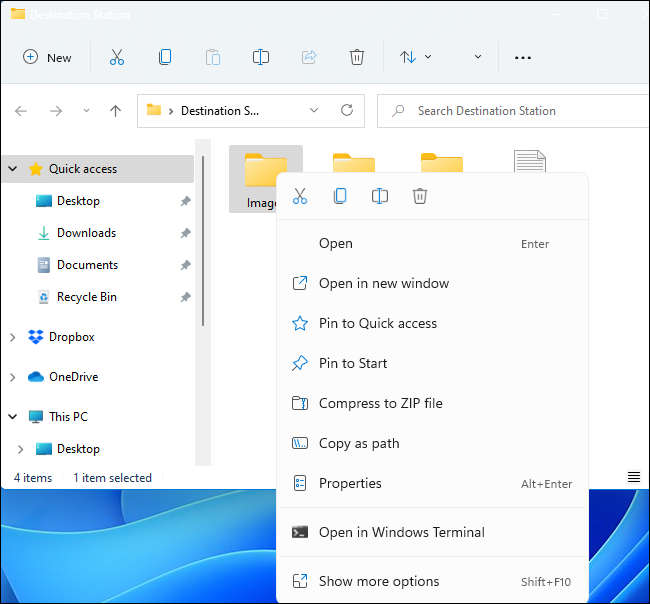
Las aplicaciones ya no pueden alterar este menú. Ahora, cuando instala aplicaciones de Windows, no pueden agregar opciones infinitas a este menú que aparecen cuando hace clic con el botón derecho en las cosas.
Estas opciones de menú contextual de terceros no solo agregan desorden al menú. En Windows 10 y versiones anteriores, las aplicaciones de terceros que instales pueden ralentizar los menús contextuales del Explorador de archivos, lo que hace que tarden varios segundos en abrirse o bloquearse cuando haces clic con el botón derecho en algo. Eso es ridículo.
Ahora, eso ya no será un obstáculo. Los menús contextuales deben abrirse rápidamente y no estar más abarrotados con el tiempo.
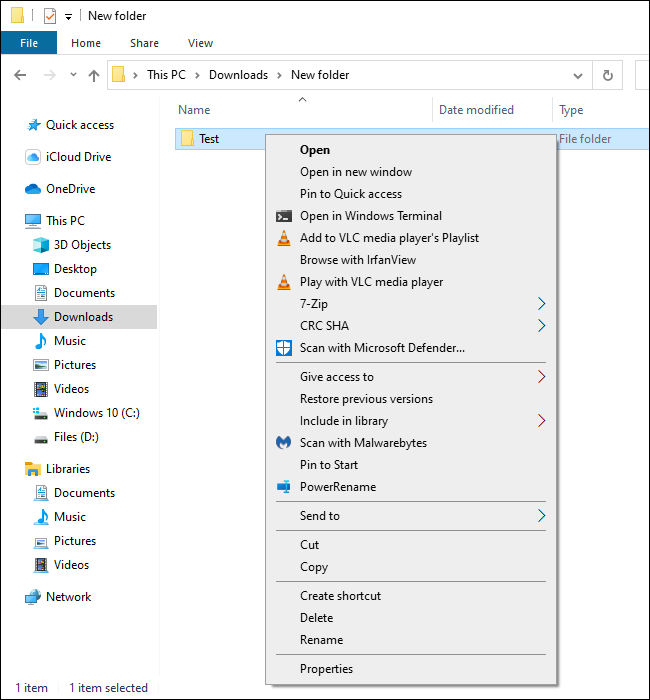
¡El antiguo menú contextual sigue ahí!
Pero Microsoft tiene que ver con la compatibilidad con versiones anteriores. ¿Qué pasa si necesita algunas de esas opciones antiguas del menú contextual? Bueno, la buena noticia es que aún están en «Mostrar más opciones».
Esta opción no solo muestra más opciones. En realidad, abre una versión del antiguo menú contextual donde verá cualquier otra alternativa que las aplicaciones hayan agregado.
(Aquí hay una pista de que este es el caso: el atajo de teclado que activa esta opción, Shift + F10, es el mismo atajo de teclado que abre el menú contextual normal en Windows 10 y versiones anteriores).
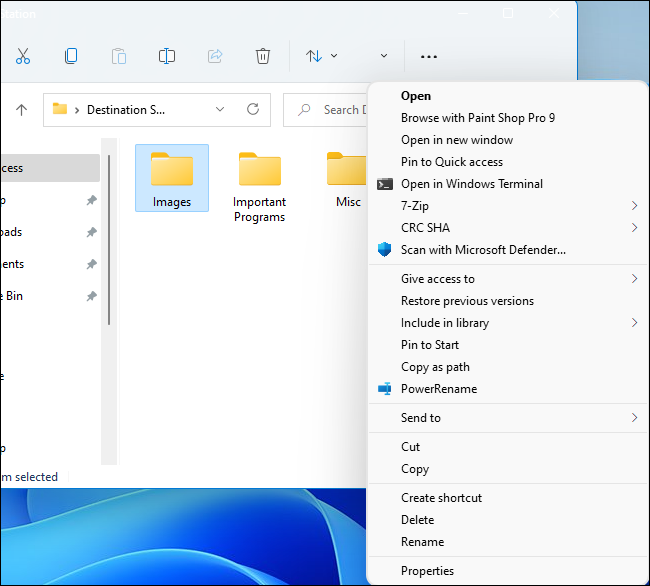
No es perfecto, pero es un comienzo
No estamos diciendo que el nuevo menú contextual que apareció en la versión inicial de Insider Preview de Windows 11 sea perfecto. Microsoft ciertamente puede mejorarlo. Tal vez Microsoft debería agregar una opción para deshabilitar el nuevo menú contextual para las personas que valoran el anterior; después de todo, las Opciones de carpeta del Explorador de archivos están absolutamente repletas de otras opciones, muchas de las cuales son menos útiles que esta.
A pesar de esto, Microsoft está haciendo algo inteligente aquí: hacer que el Explorador de archivos sea más rápido y más limpio sin borrar por completo la compatibilidad con las extensiones tradicionales del menú contextual.
Desde luego, sería bueno si Microsoft hubiera solucionado los problemas de rendimiento del menú contextual hace años y les hubiera dado a los usuarios de Windows una forma de esconder las alternativas del menú contextual sin software de terceros. Pero aún estamos felices de ver que se avanza, inclusive si se necesita una ruptura (en su mayoría) limpia con el pasado para lograrlo.
setTimeout(function(){
!function(f,b,e,v,n,t,s)
{if(f.fbq)return;n=f.fbq=function(){n.callMethod?
n.callMethod.apply(n,arguments):n.queue.push(arguments)};
if(!f._fbq)f._fbq=n;n.push=n;n.loaded=!0;n.version=’2.0′;
n.queue=[];t=b.createElement(e);t.async=!0;
t.src=v;s=b.getElementsByTagName(e)[0];
s.parentNode.insertBefore(t,s) } (window, document,’script’,
‘https://connect.facebook.net/en_US/fbevents.js’);
fbq(‘init’, ‘335401813750447’);
fbq(‘track’, ‘PageView’);
},3000);






